Khi tạo các vị trí cắt trên các mô hình kim loại tấm, nên chọn tùy chọn Normal Cut trong các thuộc tính cắt. Điều gì nếu một vết cắt đã được thực hiện trên một tấm kim loại và nó không bình thường? Nó thậm chí nó có thể được thực hiện bởi tính năng Loft Cut. Trong SOLIDWORKS 2018 , một tính năng mới đã được thêm vào thanh công cụ kim loại tấm để chuyển đổi các vết cắt nghiêng trên kim loại tấm thành các vết cắt thông thường.

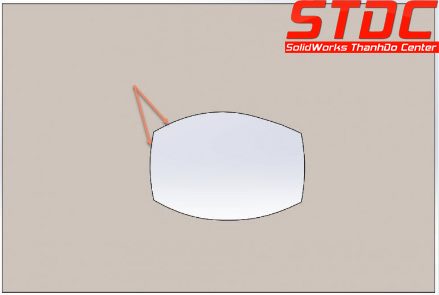

Chi tiết kim loại tấm có vết cắt nghiêng
Để chuyển đổi vết cắt chúng ta sử dụng lệnh Normal Cut trong thanh công cụ Sheet Metal hoặc chọn Insert > Sheet Metal, chúng ta có thể làm cho các vết cắt trở nên bình thường. Cách thực hiện như sau:- Nhấp chọn lệnh Normal Cut
- Trong PropertyManager, bên dưới Faces For Normal Cut, chọn Auto Propagation
- Trong vùng đồ họa, chọn mặt cắt
- Trong PropertyManager, bên dưới Parameters, chọn Extent.
- Nhấp chọn Ok để kết thúc lệnh.
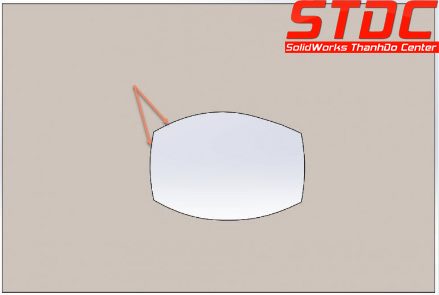
Vết cắt sau khi đã thực hiện lệnh Normal Cut
Bio
![]() STDC – Trung tâm Solidworks Thành Đô là cơ sở duy nhất khu vực miền Bắc được chính hãng Solidworks ủy quyền đào tạo và cấp chứng chỉ quốc tế có giá trị toàn thế giới. Với đội ngũ giáo viên nhiều kinh nghiệm thực tế và giáo trình luôn được cập nhật liên tục, chúng tôi đã đào tạo cho rất nhiều đối tượng khách hàng là sinh viên, người đi làm hay các doanh nghiệp có liên quan đến thiết kế 3D cơ khí. Phần mềm SolidWorks được sử dụng bởi hơn 2 triệu kỹ sư và nhà thiết kế trên toàn thế giới. Là một Trung tâm đào tạo chính hãng, chúng tôi cam kết và tập trung cung cấp đào tạo và hỗ trợ để giúp bạn nhận ra lợi ích cũng như có một tương lai vững chắc.
STDC – Trung tâm Solidworks Thành Đô là cơ sở duy nhất khu vực miền Bắc được chính hãng Solidworks ủy quyền đào tạo và cấp chứng chỉ quốc tế có giá trị toàn thế giới. Với đội ngũ giáo viên nhiều kinh nghiệm thực tế và giáo trình luôn được cập nhật liên tục, chúng tôi đã đào tạo cho rất nhiều đối tượng khách hàng là sinh viên, người đi làm hay các doanh nghiệp có liên quan đến thiết kế 3D cơ khí. Phần mềm SolidWorks được sử dụng bởi hơn 2 triệu kỹ sư và nhà thiết kế trên toàn thế giới. Là một Trung tâm đào tạo chính hãng, chúng tôi cam kết và tập trung cung cấp đào tạo và hỗ trợ để giúp bạn nhận ra lợi ích cũng như có một tương lai vững chắc.
Facebook
Twiter
Google +